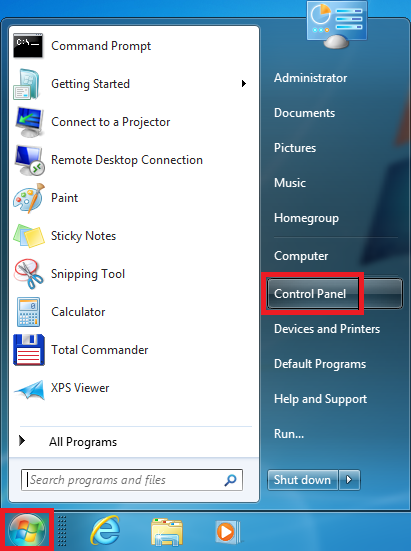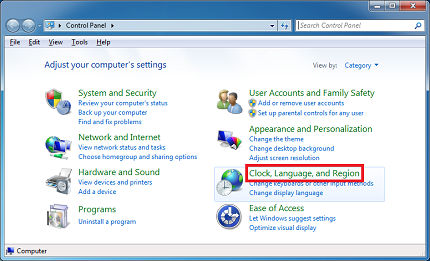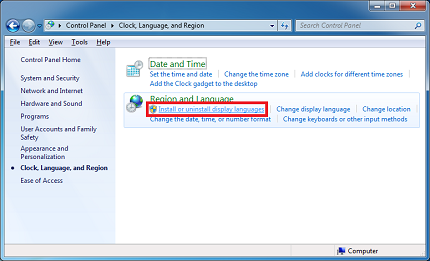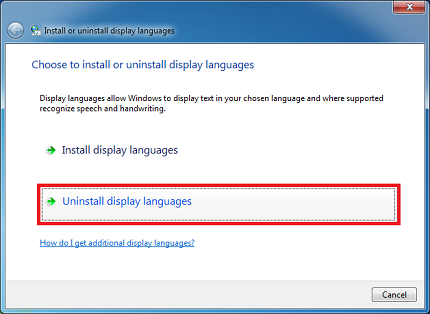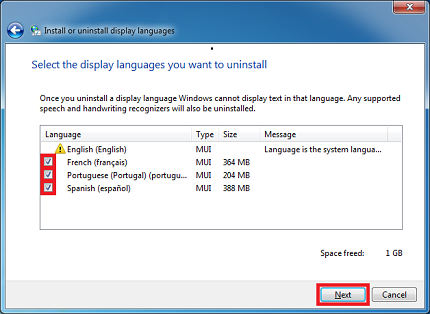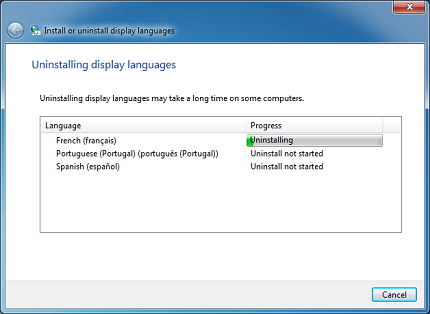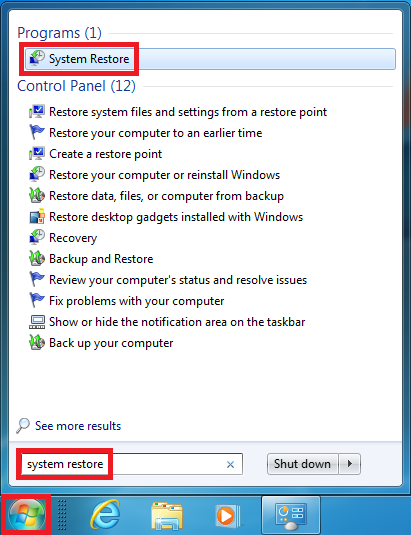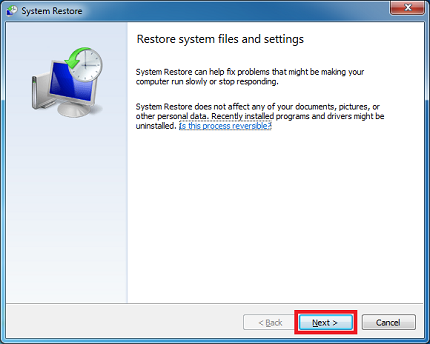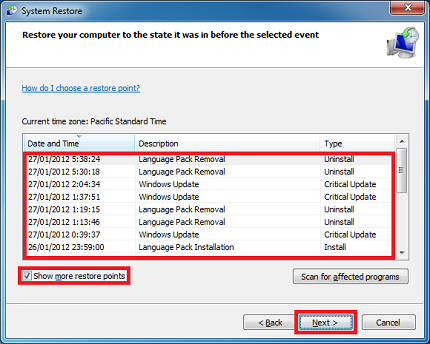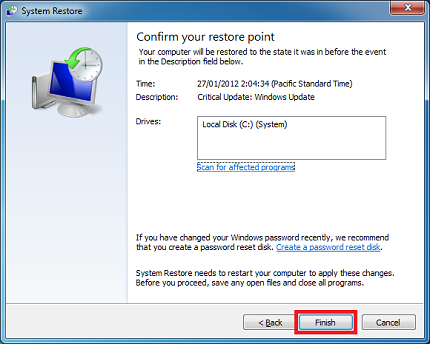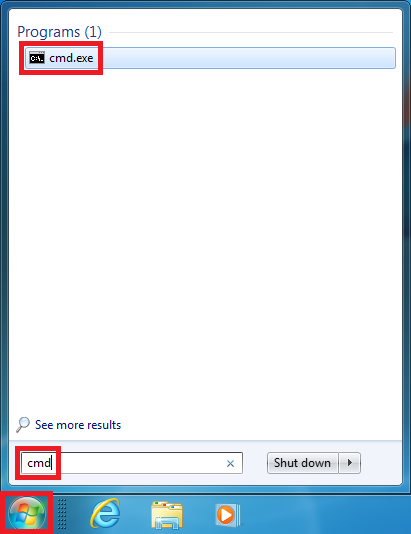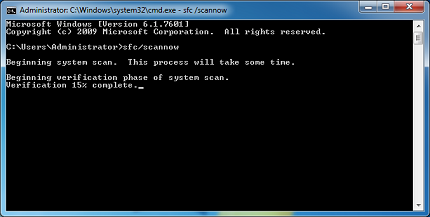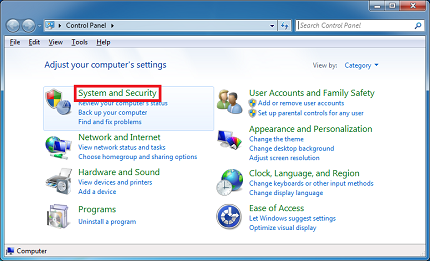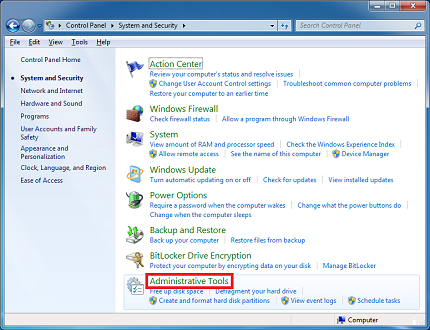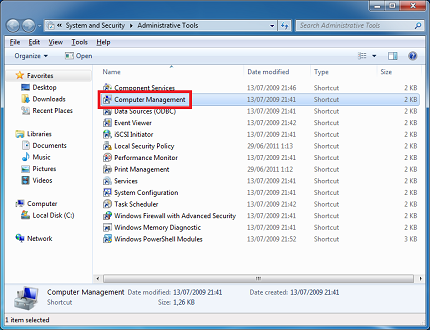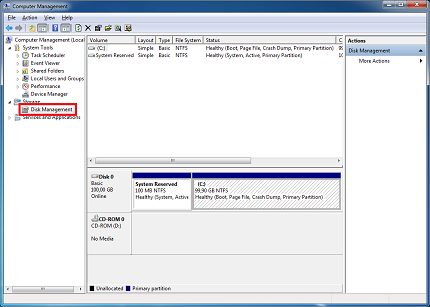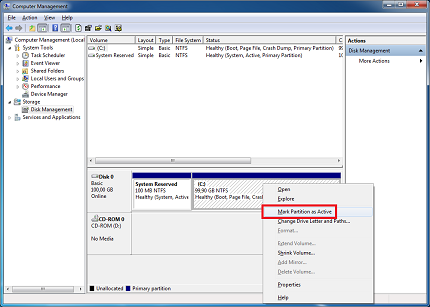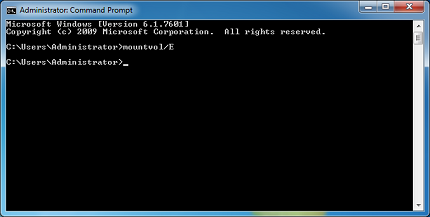Windows 7 Enterprise Windows 7 Home Basic Windows 7 Home Premium Windows 7 Professional Windows 7 Starter Windows 7 Ultimate Еще…Меньше

Аннотация
Иногда при установке Windows 7 могут возникнуть ошибки, прерывающие установку. В этой статье объясняются возможные решения этих ошибок и осуществление правильной установки системы.
Решение
Решение 1. Исправить Центр обновления Windows
Возможно, проблема прямо не относится к установщику пакета обновления 1, и ошибка случается из-за того, что Центр обновления Windows работает неправильно. Для его исправления выполните следующие действия.
-
Нажмите кнопку Пуск
и выберите Панель управления
-
В верхней правой части окна в окне поиска введите устранение неполадок.
-
Щелкните Устранение неполадок.
-
Щелкните Устранение неполадок с помощью Центра обновления Windows.
-
В окне Центр обновления Windows нажмите Далее.
-
Подождите, пока Windows определит и решит проблемы.
-
Щелкните Устранение неполадок.
В начало
Решение 2. Удалить языки
-
Нажмите кнопку Пуск
и выберите Панель управления.
-
Выберите пункт Часы, язык и регион в Панели управления.
-
В разделе Язык и региональные стандарты выберите Установка или удаление языков отображения.
-
В окне Установка или удаление языков интерфейса выберите Удалить языки интерфейса.
-
Выберите установленные языки, которые не соответствуют языку, используемому на вашем ПК, и нажмите Далее.
Теперь SP1 установится правильно
Примечание. Если появится запрос на ввод пароля администратора или подтверждение, введите пароль или подтвердите его при необходимости.
В начало
Решение 3. Восстановление системы
Восстановление системы может помочь определить проблему, поскольку оно создает точки восстановления операционной системы на момент, когда проблемы не существовало, но имейте в виду, что при этом установленные программы и обновления будут удалены.
Чтобы восстановить предыдущее состояние системы, выполните следующие действия:
-
Нажмите кнопку Пуск
, введите Восстановление системы и выберите Восстановление системы в списке программ.
-
В окне Восстановление системы нажмите Далее.
-
В окне Восстановление системы включите параметр Показать другие точки восстановления, выберите точку, созданную до возникновения проблемы, и нажмите Далее.
-
Нажмите Готово.
Теперь компьютер перезагрузится, после чего файлы и параметры системы вернутся к тому состоянию, которое имело место на момент создания точки восстановления.
Примечание. Если запрашивается пароль администратора или подтверждение, введите пароль или подтвердите его и нажмите Продолжить.
В начало
Решение 4. Ошибка 0x80073701
Ресурсы операционной системы, такие как файлы данных, данные регистрации и другие данные, во время срока службы операционной системы могут создавать несоответствия даже в памяти. Эти несоответствия могут быть причиной различных ошибок оборудования или проблем, связанных с программным обеспечением. Иногда эти несоответствия могут влиять на работу Windows и отключать обновления программного обеспечения. Средство проверки готовности системы к обновлению служит для разрешения этих несоответствий.
-
В панели загрузки нажмите Открыть.
-
Откроется панель установки, нажмите Да.
-
Подождите, пока обновления установятся надлежащим образом.
-
Как только установка завершится, нажмите Закрыть.
-
Нажмите кнопку Пуск
, введите cmd и нажмите ВВОД, чтобы открыть окно командной строки..
-
В командной строке введите sfc/scannow, нажмите ВВОД и дождитесь завершения процесса.
-
Запустите средство проверки готовности системы к обновлению и убедитесь, что ошибок больше не возникают.
Теперь SP1 установится правильно.
В начало
Решение 5. Ошибка 0x800F0A12
Ошибка 0×800f0a12 возникает, если программа установки SP1 проводит постоянную проверку для подтверждения того, что Windows 7 может запуститься самостоятельно с активного раздела:
-
Нажмите кнопку Пуск
и выберите Панель управления.
-
В Панели управления выберите пункт Система и безопасность.
-
Далее выберите Администрирование.
-
Выберите Управление компьютером.
-
В разделе области навигации Запоминающие устройства выберите Управление дисками.
-
Наконец, правой кнопкой мыши щелкните тот раздел диска, где установлена Windows 7, и выберите пункт Сделать раздел активным.
Теперь SP1 установится правильно.
Volver al Inicio
Если системный раздел не устанавливается при запуске, можно для автоматического подключения всех томов использовать команду mountvol в окне командной строки.
Примечание. Перед тем как продолжить, свяжитесь с администратором, чтобы узнать, почему не был предоставлен доступ к системному разделу.
-
Нажмите кнопку Пуск
и введите cmd в окне поиска. Далее щелкните правой кнопкой мыши значок командной строки и выберите Запуск от имени администратора.
Примечание. Если вас попросят ввести пароль администратора или подтверждение, введите пароль или подтвердите его.
-
Введите mountvol/E и нажмите ВВОД.
-
Перезагрузите компьютер.
Теперь SP1 установится правильно.
В начало
Решение 7. Ошибка C0000034
Восстановление системы может помочь определить проблему, поскольку оно создает точки восстановления операционной системы на момент, когда проблемы не существовало, но имейте в виду, что при этом установленные программы и обновления будут удалены. Дополнительные сведения об использовании средства восстановления системы см. в разделе «Ошибка C000009A: Решение 2. Восстановление системы.
Volver al Inicio
Решение 8. Ошибка 0x800f0a136 или ошибка 0x800f0826
Ресурсы операционной системы, такие как файлы данных, данные регистрации и другие данные, во время срока службы операционной системы могут создавать несоответствия даже в памяти. Эти несоответствия могут быть причиной различных ошибок оборудования или проблем, связанных с программным обеспечением. Иногда эти несоответствия могут влиять на работу Windows и отключать обновления программного обеспечения. Средство проверки готовности системы к обновлению служит для разрешения этих несоответствий.
Дополнительные сведения см. в разделе Ошибка 0x80073701.
В начало
Нас интересует ваше мнение! Мы ждем ваших отзывов по данным статьям; их можно ввести в поле для комментариев в нижней части страницы. Ваши отзывы помогают нам повышать качество контента. Заранее спасибо!
Нужна дополнительная помощь?
Нужны дополнительные параметры?
Изучите преимущества подписки, просмотрите учебные курсы, узнайте, как защитить свое устройство и т. д.
В сообществах можно задавать вопросы и отвечать на них, отправлять отзывы и консультироваться с экспертами разных профилей.
Windows 7 Enterprise Windows 7 Home Basic Windows 7 Home Premium Windows 7 Professional Windows 7 Starter Windows 7 Ultimate More…Less
Summary
When you try to install for Windows 7 Service Pack 1 (SP1) , errors occur that prevent the installation. Use the following methods to find a solution for these installation errors.
Uninstall display languages
Uninstall display languages that you do not use
-
Click Start, and then click Control Panel.
-
Click Clock, Language, and Region.
-
Under Regional and Language, click Install or uninstall display languages.
-
In the Install or uninstall languages to display window, click Uninstall display languages.
-
Select the languages that are installed but do not correspond to the language that you use on your computer, and then click Next.
After you uninstall the display languages, try installing Windows 7 SP1.
Note: If you are asked for an administrator password or confirmation, type the password or provide confirmation.
-
Install Windows 7 SP1.
System Restore
Use System Restore to return your system files and settings to an earlier point in time
You can use System Restore to fix Error C0000034 or other issues that may prevent Windows 7 SP1 from installing. This tool uses restore points to return the operating system to an earlier point in time, before the problem started.
Note Running system restore removes any programs and updates that you installed after the restore point date.
To restore the operating system to an earlier point in time, follow these steps:
-
Click Start, type system restore in the search box, and then click System Restore in the Programs list.
-
In the System Restore window, click Next.
-
Select the Show more restore points check box, select the most recent restore point that was created before the problem started, and then click Next.
-
Click Finish.
The computer then restarts and System Restore returns your computer to the state that it was in before the restore point that you chose.
Install Windows 7 SP1.
Resolve Error 0x80073701, Error 0x800f0a136, or Error 0x800f0826
Use the Microsoft System Update Readiness Tool
The System Update Readiness Tool can help fix problems that might prevent Windows updates and service packs from installing. For example, an update might not install if a damaged system file prevents the update from recognizing the version of Windows that’s running on your computer. If your computer is having problems installing an update or a service pack, download and install the tool, which runs automatically. Then, try installing the update or service pack again.
-
Go to the What is the System Update Readiness Tool? article, and then follow the instructions to download and install the Microsoft System Update Readiness Tool for your version of Windows.
-
After the installation completes, click Start, type cmd in the search box, and then click cmd in the Programs list.
-
At the command prompt, type sfc/scannow, press ENTER, and then wait for the process to finish.
-
Restart the System Update Readiness Tool to make sure that there are no more error logs. To do this, type sfc/scannow, press ENTER, and then wait for the process to finish.
-
Install Windows 7 SP1.
Resolve Error 0x800F0A12
Resolution 1 for Error 0x800F0A12
Error 0x800F0A12 can occur if Windows 7 is not on an active partition. The Windows 7 SP1 installation program performs a test to verify that Windows 7 can start itself from the active partition. To resolve this error, follow these steps:
-
Click Start, and then click Control Panel.
-
Click System and Security.
-
Click Administrative Tools.
-
Click Computer Management.
-
In the navigation pane, under Storage, click Disk Management.
-
Right-click the disk partition where Windows 7 is installed, and then click Mark Partition as Active.
-
Install Windows 7 SP1.
Resolution 2 for Error 0x800F0A12
If the system partition is not mounted during startup, you can use mountvol in a command prompt to re-enable automatic mounting of all volumes.

-
Click Start, type Command Prompt in the search box. Then, right-click command prompt, and then click Run as administrator.
Note If you are asked for an administrator password or confirmation, type the password or provide confirmation.
-
At the command prompt, type mountvol/E, and then press ENTER.
-
Restart the computer.
Install Windows 7 SP1.
Your opinion counts: Please send us your feedback in the comments field below. This helps to improve our content.
Need more help?
Want more options?
Explore subscription benefits, browse training courses, learn how to secure your device, and more.
Communities help you ask and answer questions, give feedback, and hear from experts with rich knowledge.
|
0 / 0 / 0 Регистрация: 24.08.2014 Сообщений: 29 |
|
|
1 |
|
|
20.02.2015, 14:30. Показов 68399. Ответов 38
Не устанавливается SP1. В центре обновления в течении 3 лет после выхода оно так и не появилось. Скачал с сайта Microsoft. При попытке установить идет подготовка к запуску, а потом выводит что-то типо «не удалось установить обновления. Перезагрузите компьютер и попробуйте еще раз». Может есть способ установки обновления через Windows Update? Помогите пожалуйста!
0 |
|
Модератор 8718 / 3343 / 244 Регистрация: 25.10.2010 Сообщений: 13,601 |
|
|
20.02.2015, 14:43 |
2 |
|
HKEY_LOCAL_MACHINE\SOFTWARE\Microsoft\Windows NT\CurrentVersion
1 |
|
0 / 0 / 0 Регистрация: 24.08.2014 Сообщений: 29 |
|
|
20.02.2015, 14:55 [ТС] |
3 |
|
Вот Миниатюры
0 |
|
Модератор 8718 / 3343 / 244 Регистрация: 25.10.2010 Сообщений: 13,601 |
|
|
20.02.2015, 15:11 |
4 |
|
Первый скрин с вин 7 без SP1 Второй скрин вин 7 с SP1 В вашем случае скорее SP1 уже установлен
1 |
|
0 / 0 / 0 Регистрация: 24.08.2014 Сообщений: 29 |
|
|
20.02.2015, 15:21 [ТС] |
5 |
|
Тогда я мог бы его удалить и он показывался бы ещё хоть где нибудь, а так ниодна программа его не видит. И не получается установить VS2013 пишет, что нужна версия windows новее, хотя там в требованиях sp1. Может он криво установлен?
0 |
|
Модератор 8718 / 3343 / 244 Регистрация: 25.10.2010 Сообщений: 13,601 |
|
|
20.02.2015, 15:25 |
6 |
|
Может он криво установлен Это возможно
0 |
|
0 / 0 / 0 Регистрация: 24.08.2014 Сообщений: 29 |
|
|
20.02.2015, 15:43 [ТС] |
7 |
|
Можно что нибудь с этим сделать?
0 |
|
Почетный модератор 28044 / 15777 / 982 Регистрация: 15.09.2009 Сообщений: 67,752 Записей в блоге: 78 |
|
|
20.02.2015, 18:51 |
8 |
|
скорее криво интегрирован…
0 |
|
0 / 0 / 0 Регистрация: 24.08.2014 Сообщений: 29 |
|
|
21.02.2015, 00:36 [ТС] |
9 |
|
Па как это сделать юез потери лицензии?
0 |
|
0 / 0 / 0 Регистрация: 24.08.2014 Сообщений: 29 |
|
|
21.02.2015, 06:43 [ТС] |
10 |
|
У меня раньше стояла VS2013. Я ее удалил и теперь не могу установить. Нужен SP1. Помогите пожалуйста! Вот скрин и лог Миниатюры
0 |
|
0 / 0 / 0 Регистрация: 24.08.2014 Сообщений: 29 |
|
|
21.02.2015, 12:49 [ТС] |
12 |
|
Как сделаю отпишусь. Добавлено через 1 час 49 минут Кликните здесь для просмотра всего текста ================================= Checking Windows Servicing Packages Checking Package Manifests and Catalogs Checking Package Watchlist Checking Component Watchlist Checking Packages Checking Component Store Summary: Есть еще варианты? Добавлено через 36 минут Кликните здесь для просмотра всего текста 2015-02-21 19:08:34, Info CBS Warning: Unrecognized packageExtended attribute. Добавлено через 18 секунд Помогите пожалуйста!
0 |
|
Заблокирован |
|
|
21.02.2015, 13:10 |
13 |
|
В установленных обновлениях не появились. И здесь нет ? Миниатюры
0 |
|
0 / 0 / 0 Регистрация: 24.08.2014 Сообщений: 29 |
|
|
21.02.2015, 13:25 [ТС] |
14 |
|
У меня нет в списке обновления KB976932 Добавлено через 9 минут
0 |
|
0 / 0 / 0 Регистрация: 24.08.2014 Сообщений: 29 |
|
|
21.02.2015, 16:20 [ТС] |
16 |
|
Спасибо за помощь! Поробую отпишусь. Добавлено через 7 минут Добавлено через 29 секунд
0 |
|
10574 / 5538 / 864 Регистрация: 07.04.2013 Сообщений: 15,660 |
|
|
21.02.2015, 17:00 |
17 |
|
dexofan, можно попробовать кое что. Качаете набор обновлений отсюда http://update7.simplix.info/ (ссылки на набор внизу страницы) PS тоже можно попробовать
0 |
|
0 / 0 / 0 Регистрация: 24.08.2014 Сообщений: 29 |
|
|
22.02.2015, 01:36 [ТС] |
18 |
|
Хорошо, попробую.
0 |
|
0 / 0 / 0 Регистрация: 24.08.2014 Сообщений: 29 |
|
|
23.02.2015, 08:20 [ТС] |
19 |
|
Может все таки какая нибудь запись в реестре отвечающая за SP1 повредилась и программы думают, что он не установлен? Добавлено через 1 минуту 2015-02-21 19:08:34, Info CBS Warning: Unrecognized packageExtended attribute. Добавлено через 48 минут Добавлено через 5 минут
0 |
|
0 / 0 / 0 Регистрация: 24.08.2014 Сообщений: 29 |
|
|
23.02.2015, 08:32 [ТС] |
20 |
|
Выполнил Dism /Online /Cleanup-Image /ScanHealth. Прикрепляю лог. Там видно какие то ошибки с манифестами.
0 |
- Remove From My Forums
-
Общие обсуждения
-
купит ноутбук с устанавленной по умолчанию виндовс 7 и скачав все возможные апдейты остановился на проблеме с установкой sp1. виндовс пытается загрузить этот сервис пак, но даже не начав скачивать выдает ошибку code 80073701.
тогда скачал с сайта микрософта весь сервис пак и где-то в конце установки опять выдало ошибку
error sxs assembly missing (0x80073701)-
Изменен тип
Vinokurov Yuriy
10 мая 2011 г. 11:27
давность и отсутствие активности в теме
-
Изменен тип
Все ответы
-
купит ноутбук с устанавленной по умолчанию виндовс 7 и скачав все возможные апдейты остановился на проблеме с установкой sp1. виндовс пытается загрузить этот сервис пак, но даже не начав скачивать выдает ошибку code 80073701.
тогда скачал с сайта микрософта весь сервис пак и где-то в конце установки опять выдало ошибку
error sxs assembly missing (0x80073701)http://windows.microsoft.com/ru-RU/windows7/What-is-the-System-Update-Readiness-Tool
Общие сведения о средстве проверки готовности системы к обновлению
Загрузка и запуск средства проверки готовности системы к обновлению
Выберете и загрузите средство для своей конфигурации системы.
Щелкните ссылку в таблице, которая соответствует версии Windows, запущенной на компьютере.
На веб-странице Центр загрузки Майкрософт нажмите кнопку Загрузить.
Если отображается сообщение с информацией о необходимости проверки, нажмите кнопку
Продолжить и следуйте инструкциям на экране. Затем нажмите кнопку
Загрузить.Повторите попытку установки обновления или пакета обновления, которые не удалось установить ранее.
Примечание
Установка средства может занимать несколько минут. Даже если ход выполнения приостановился, не отменяйте установку.
Не ищи Бога, не в камне, не в храме — ищи Бога внутри себя. Ищущий, да обрящет.
-
спасибо за помощь, но 300мб скачки ( и это еще в архиве ) файла чтоб исправить фейл микрософта для установки SP 1 не слишком ли? мне скоро хард на 500гб останется подарить виндовсу под все его нужды и решения проблем.
самое смешное, что даже после установки такого весового непонятного обновления SP 1 по прежнему не устанавливается.
-
спасибо за помощь, но 300мб скачки ( и это еще в архиве ) файла чтоб исправить фейл микрософта для установки SP 1 не слишком ли? мне скоро хард на 500гб останется подарить виндовсу под все его нужды и решения проблем.
самое смешное, что даже после установки такого весового непонятного обновления SP 1 по прежнему не устанавливается.
http://windows.microsoft.com/installwindows7sp1
Перед тем как установить пакет обновления 1 (SP1), рекомендуется выполнить следующие действия.
Если установлены какие-либо предварительные выпуски пакета обновления 1 (SP1), удалите их перед установкой окончательной версии пакета. Для этого следуйте инструкциям подраздела «Удаление пакета обновления 1 (SP1)» в этом разделе.
Создайте резервную копию важных файлов на внешнем ресурсе, таком как внешний жесткий диск, компакт-диск, DVD-диск, USB-устройство флэш-памяти или сетевая папка. Для получения дополнительных сведений выполните поиск по словам «Архивация файлов и папок»
в центре справки и поддержки.При использовании ноутбука подключите его к электрической розетке с переменным током и во время установки не отсоединяйте шнур питания и не перезагружайте компьютер.
Некоторые антивирусные программы могут препятствовать установке пакета обновления 1 (SP1) или замедлять этот процесс. Можно попытаться временно отключить антивирусную программу. При этом следует помнить о возникающих рисках и включить ее после установки
пакета обновления.Установка пакета обновления 1 (SP1) с помощью Центра обновления Windows (рекомендуется)
Загрузка и установка пакета обновления 1 (SP1) из центра загрузки Майкрософт
Не ищи Бога, не в камне, не в храме — ищи Бога внутри себя. Ищущий, да обрящет.
-
Добавлю, чтобы человек понял, что он должен загрузить.
Убедитесь в наличии достаточного места на диске для установки пакета обновления 1 (даже несмотря на то что большая часть этого пространства будет очищена после установки). Если требуется свободное дисковое пространство, изучите статью
Способы освобождения места на диске на веб-сайте Windows.
Центр обновления Windows
64-разрядная версия (x64): 1050 МБ
Загрузка пакета обновления 1 с веб-сайта Microsoft
64-разрядная версия (x64): 7400 МБ
Если, его жёсткий диск не позволяет загрузки такого объёма, то никакое обновление не будет установлено.
Не ищи Бога, не в камне, не в храме — ищи Бога внутри себя. Ищущий, да обрящет.
-
я все понял. компьютер более — менее знаю. я вам выше сказал, что напрямую уже скачивал и у меня вышла вторая ошибка. места на харде хватит еще на одну семерку с обновлениями поставить. я с самого начала пытался обновить через старт, у меня не вышло. скачал
отдельно и опять неудача. антивирусы отключены, места навалом, что мне еще сделать для установки злочастного пака?я разочарован отношением микрософта к пользователям. почему у них никогда ошибки не показывают хотя бы примерную суть дела? я установил непонять что сверху на 300мб минимум ( объяснение на сайте к этому обновелнию не нашел ) и по прежнему в тупике.
-
я все понял. компьютер более — менее знаю. я вам выше сказал, что напрямую уже скачивал и у меня вышла вторая ошибка. места на харде хватит еще на одну семерку с обновлениями поставить. я с самого начала
пытался обновить через старт, у меня не вышло. скачал отдельно и опять неудача. антивирусы отключены, места навалом, что мне еще сделать для установки злочастного пака?я разочарован отношением микрософта к пользователям. почему у них никогда ошибки не показывают хотя бы примерную суть дела? я установил непонять что сверху на 300мб минимум ( объяснение на сайте к этому
обновелнию не нашел ) и по прежнему в тупике.http://support.microsoft.com/select/?target=assistance
Выберите продукт для получения технической поддержки. Эта возможность доступна только для программных продуктов, приобретенных отдельно от компьютера. Выберите продукт из списка категорий или посетите страницу алфавитного
указателя интерактивной поддержки.
http://support.microsoft.com/gp/errormessage/ru
Поиск сообщения об ошибке
Примечание. Если вы не нашли статью с описанием нужного сообщения об ошибке, попробуйте сделать следующее:
Если ошибка связана с Windows Update или Microsoft Update, посетите соответствующий центр решений
Не ищи Бога, не в камне, не в храме — ищи Бога внутри себя. Ищущий, да обрящет.
-
я все понял. компьютер более — менее знаю. я вам выше сказал, что напрямую уже скачивал и у меня вышла вторая ошибка. места на харде хватит еще на одну семерку с обновлениями поставить. я с самого начала пытался обновить через старт, у меня не вышло. скачал
отдельно и опять неудача. антивирусы отключены, места навалом, что мне еще сделать для установки злочастного пака?я разочарован отношением микрософта к пользователям. почему у них никогда ошибки не показывают хотя бы примерную суть дела? я установил непонять что сверху на 300мб минимум ( объяснение на сайте к этому обновелнию не нашел ) и по прежнему в тупике.
А вот и ответ, на Вашу проблему. Если Вы знаете английский, то прочтёте в оригинале. Если нет. То воспользуйтесь переводчиком, установив панель Bing в ИЕ.
http://www.zdnet.com/blog/bott/microsoft-notes-windows-update-inconsistencies-provides-fix/3044?tag=content;feature-roto
Любое время Microsoft толкает обновления для нескольких сотен миллионов пользователей, вы можете ожидать некоторые сбои.
Я мониторинг хода выполнения пакета обновления 1 для Windows 7 и Windows Server 2008 R2 так, как он был выпущен для общественности в начале этой недели, как на официальном форуме Windows Update корпорации Microsoft, так и по электронной
почте и щебет.До настоящего времени помимо
проблемы с не загрузочных разделов , которые я отметил вчера, это выглядит как успешного внедрения.
Но это не полностью без проблем. Большинство из сообщений об ошибке, я вижу в докладах должны сделать с Windows Update, с кодами ошибок как 80073712, 800706BE и 8024200D.
Эти виды ошибок уже лет жизни с Центром обновления Windows, но на этот раз, Microsoft тихо признал «несоответствие» в коде Windows Update, который может вызвать больше проблем, чем обычно.64-битных Windows 7
http://www.zdnet.com/blog/bott/quick-fix-for-windows-7-sp1-installation-errors/3040?tag=rbxccnbzd1
И ещё, на многих иноязычных форумах, о х64, Виндоус7, говорится о проблемах с повреждённым языковым пакетом, который и не даёт установитть обновление SP1. Имекнно с этой ошибкой, которая обозначилась и у Вас. Почему не даю ссылки на
эти сайты? Потому, что они на итальянском.
Не ищи Бога, не в камне, не в храме — ищи Бога внутри себя. Ищущий, да обрящет.
-
Изменено
piligrim2180
2 мая 2011 г. 21:54
-
Изменено
-
Добавлю.
Сбой может происходить и по причине повреждения установщика Виндоус. В ниже приведённой статье описаны способы устранения этой проблемы.
http://support.microsoft.com/kb/2438651/ru
Устранение проблем, которые могут возникнуть при установке, удалении или обновлении программ на компьютере с системой Windows
Не ищи Бога, не в камне, не в храме — ищи Бога внутри себя. Ищущий, да обрящет.
-
Ну и контрольный пост — если на ОС установлен MUI, то перед установкой SP1 его обязательно нужно удалить.
Мнения, высказанные здесь, являются отражением моих личных взглядов, а не позиции корпорации Microsoft. Вся информация предоставляется «как есть» без каких-либо гарантий
Посетите Блог Инженеров Доклады на Techdays:
http://www.techdays.ru/speaker/Vinokurov_YUrij.html
Windows 7 Ultimate — одна из самых популярных операционных систем, используемая множеством пользователей по всему миру. Однако, при попытке установить на нее Service Pack 1 (SP1) могут возникнуть некоторые проблемы.
Пользователи Windows 7 Ultimate могут столкнуться с различными ошибками при попытке установить Service Pack 1. Некоторые из проблем могут быть связаны с неправильными настройками операционной системы, отсутствием необходимых обновлений или наличием конфликтующих программ или драйверов.
Одной из наиболее распространенных проблем является ошибка «Ошибка 0x800f0a12». Она может возникать из-за неправильных настроек Windows Update или повреждения некоторых системных файлов операционной системы. Существуют несколько способов решения этой проблемы, в том числе проверка целостности системных файлов и удаление временных файлов операционной системы.
Содержание
- Причины неудачи установки Service Pack 1 на Windows 7 Ultimate
- Несовместимые системные требования
- Отсутствие подключения к интернету
- Конфликты с предыдущими обновлениями
- Неполадки в системе реестра Windows
Причины неудачи установки Service Pack 1 на Windows 7 Ultimate
Установка Service Pack 1 на операционную систему Windows 7 Ultimate может не удаваться по разным причинам. Ниже перечислены самые распространенные причины:
Нехватка свободного места на жестком диске. Установка Service Pack 1 требует определенного объема свободного места на жестком диске. Если на вашем компьютере не хватает места, установка может завершиться неудачей. Рекомендуется освободить некоторое пространство на диске перед установкой Service Pack 1.
Конфликты с другими программами или драйверами. Некоторые программы или драйверы могут мешать установке Service Pack 1. Чтобы избежать этой проблемы, рекомендуется временно отключить антивирусное программное обеспечение и драйверы, затем повторить попытку установки.
Неправильные системные требования. Service Pack 1 требует определенных системных требований для успешной установки. Убедитесь, что ваш компьютер соответствует минимальным требованиям к аппаратному обеспечению и операционной системе.
Наличие поврежденных системных файлов. Если некоторые системные файлы на вашем компьютере повреждены, установка Service Pack 1 может не быть завершена. Рекомендуется выполнить проверку целостности системных файлов с помощью команды SFC /scannow в командной строке и исправить все обнаруженные проблемы перед установкой.
Отключенные службы Windows Update. Если какие-либо службы Windows Update отключены, установка Service Pack 1 может не удаваться. Убедитесь, что все необходимые службы Windows Update включены и работают.
Обращение к этим причинам может помочь вам разобраться в проблеме и успешно установить Service Pack 1 на Windows 7 Ultimate. Если проблемы с установкой остаются, рекомендуется обратиться к специалисту или посетить форумы поддержки Microsoft для получения дополнительной помощи и решения проблемы.
Несовместимые системные требования
Установка Service Pack 1 на Windows 7 Ultimate может столкнуться с проблемой несовместимости системных требований. Возможные причины таких проблем:
- Отстутствие необходимого объема оперативной памяти. Для установки Service Pack 1 требуется как минимум 1 гигабайт оперативной памяти. Проверьте количество доступной памяти и при необходимости обновите ее до требуемого объема.
- Неподходящий процессор. Видеоредактор требует наличия процессора с поддержкой SSE2-инструкций. Убедитесь, что ваш процессор соответствует требованиям.
- Недостаточное свободное место на диске. Для установки Service Pack 1 требуется определенный объем свободного места на жестком диске. Освободите достаточное количество места, удалите ненужные файлы или программы, чтобы создать необходимое пространство.
Если вы уверены, что ваша система соответствует всем требованиям, но проблема продолжается, попробуйте выполнить следующие действия:
- Обновите Windows до последней версии перед попыткой установить Service Pack 1. Некоторые обновления могут включать исправления для известных проблем установки.
- Отключите временно антивирусное программное обеспечение и другие подобные программы. Они могут блокировать установку Service Pack 1.
- Запустите инструмент проверки целостности системных файлов, чтобы убедиться, что все необходимые файлы не повреждены. Чтобы запустить этот инструмент, откройте командную строку с правами администратора и выполните команду «sfc /scannow».
Если ничто из вышеперечисленного не помогает, возможно, вам следует обратиться за помощью к специалисту или службе поддержки Microsoft для дальнейшего решения проблемы.
Отсутствие подключения к интернету
При отсутствии подключения к интернету необходимо проверить наличие соединения и исправность сетевых настроек перед установкой Service Pack 1 на Windows 7 Ultimate. В случае отсутствия подключения к интернету, следует выполнить следующие действия:
- Проверить состояние сетевого адаптера:
- Перезагрузите маршрутизатор или модем:
- Возможно, ваш провайдер интернет-соединения испытывает технические проблемы. Свяжитесь с вашим провайдером для получения сведений о состоянии их сети и возможных рекомендациях.
Шаг 1: Перейдите в «Панель управления» → «Сетевые подключения».
Шаг 2: Проверьте наличие активного сетевого адаптера. Если адаптер отображается как «Отключен» или «Ограниченное подключение», попробуйте еще раз установить Service Pack 1 после восстановления подключения.
Шаг 1: Найдите кнопку питания на маршрутизаторе или модеме.
Шаг 2: Нажмите и удерживайте ее, пока индикаторы питания не выключатся.
Шаг 3: Подождите несколько секунд, а затем снова нажмите кнопку питания для включения.
После восстановления подключения к интернету установка Service Pack 1 на Windows 7 Ultimate должна быть выполнена без проблем.
Конфликты с предыдущими обновлениями
При попытке установить Service Pack 1 на Windows 7 Ultimate могут возникнуть проблемы в связи с конфликтами с предыдущими обновлениями. Это может быть вызвано несовместимостью некоторых обновлений с Service Pack 1 или ошибками в установке предыдущих обновлений.
Чтобы решить эту проблему, рекомендуется выполнить следующие действия:
- Проверьте список установленных обновлений и убедитесь, что все предыдущие обновления установлены корректно. Если есть обновления, которые не удалось установить, попробуйте повторить их установку перед установкой Service Pack 1.
- Отключите антивирусное программное обеспечение временно. Некоторые антивирусные программы могут блокировать установку обновлений, включая Service Pack 1. После установки Service Pack 1 вы можете снова включить антивирусную программу.
- Выполните очистку системы от временных файлов и кэша обновлений. Для этого откройте командную строку с правами администратора и выполните команду «cleanmgr». Выберите диск, на котором установлена система, и выберите пункт «Очистить обновления системы». Затем нажмите OK и подтвердите удаление файлов.
- Попробуйте установить Service Pack 1 с помощью «Официального средства установки обновлений», доступного на официальном веб-сайте Microsoft. Запустите средство установки и следуйте инструкциям на экране.
- Если все остальные методы не сработали, можно попробовать установить Service Pack 1 в безопасном режиме. Для этого перезагрузите компьютер и нажмите клавишу F8 до появления экрана загрузки Windows. Выберите пункт «Безопасный режим» и запустите установку Service Pack 1.
Если после выполнения всех вышеперечисленных действий проблема не устранена и установка Service Pack 1 по-прежнему не удается, рекомендуется обратиться в службу поддержки Microsoft для получения дальнейшей помощи и решения проблемы.
Неполадки в системе реестра Windows
- Ошибка в реестре: Если в системе реестра Windows содержатся ошибки, это может вызывать проблемы при установке Service Pack 1. Для исправления ошибок в реестре можно воспользоваться специализированными программами для очистки и восстановления реестра.
- Отсутствующие или поврежденные ключи реестра: Отсутствие или повреждение ключей реестра, связанных с установкой Service Pack 1, может быть причиной его невозможности установить. В этом случае можно попытаться восстановить отсутствующие или поврежденные ключи реестра путем использования командной строки и специализированных утилит.
- Запрещенные права доступа к реестру: Недостаточные права доступа к системному реестру также могут вызывать проблемы с установкой Service Pack 1. Рекомендуется проверить и настроить права доступа к реестру.
- Изменение настроек реестра: Если в системном реестре были внесены некорректные изменения, это может привести к ошибкам при установке Service Pack 1. В этом случае можно попытаться откатить изменения, восстановив предыдущую рабочую копию реестра.
Если вы столкнулись с проблемами при установке Service Pack 1 на Windows 7 Ultimate, связанными с системным реестром, рекомендуется быть осторожным при внесении изменений в реестр и использовать специализированные программы и утилиты для восстановления и настройки реестра Windows.
 и выберите Панель управления
и выберите Панель управления




















 , введите cmd и нажмите ВВОД, чтобы открыть окно командной строки..
, введите cmd и нажмите ВВОД, чтобы открыть окно командной строки..